Lautstärkeanzeige]-dialogfeld, Seite 438 – Grass Valley EDIUS Pro v.6.5 Benutzerhandbuch
Seite 460
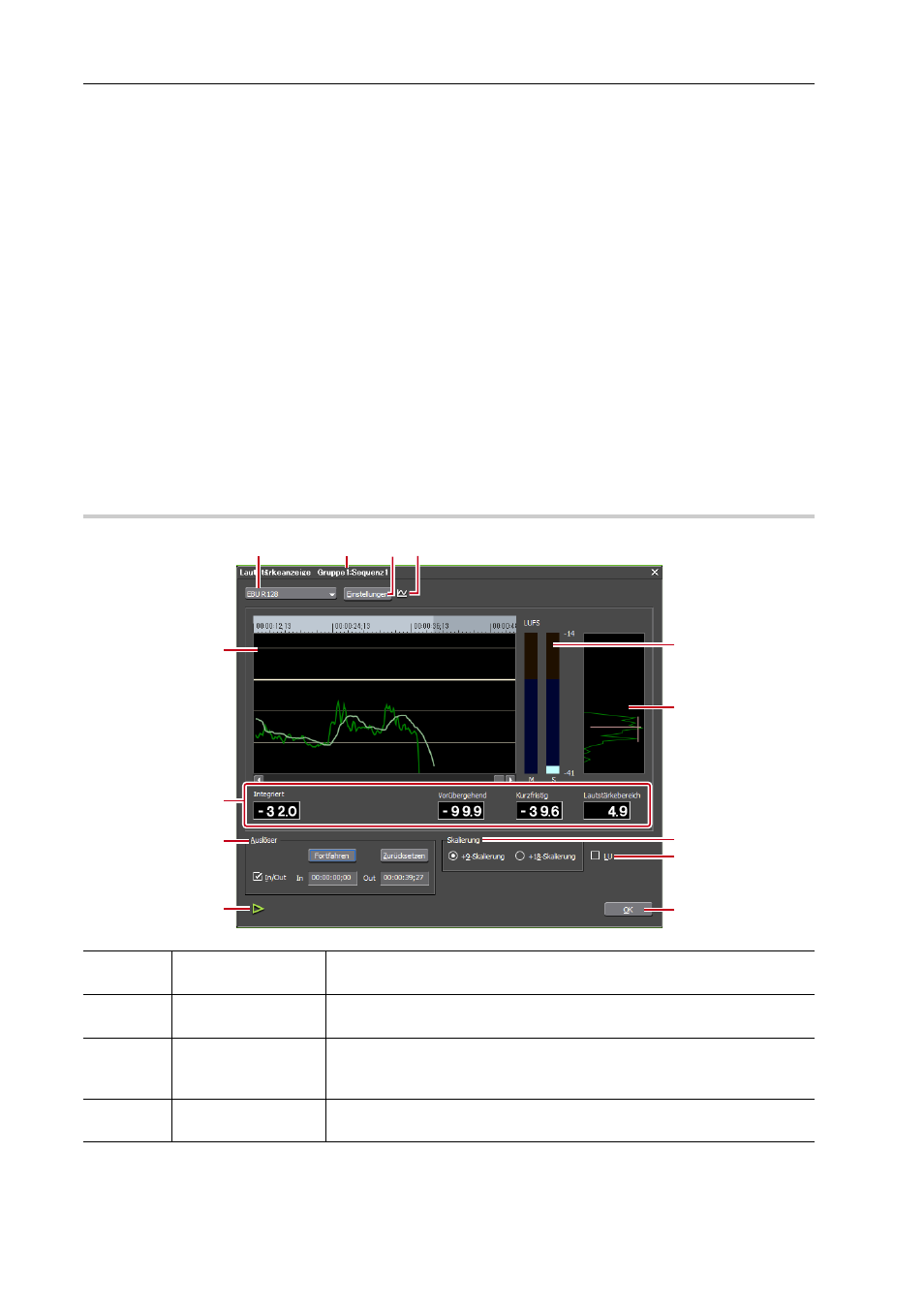
Audiovorgänge
438
EDIUS - Referenzhandbuch
2 Wählen Sie [ITU-R BS.1770-2] oder [EBU R128] aus der Liste der Lautstärkestandards aus und klicken Sie
auf [Einstellungen].
Das [Einstellungen für die Lautstärkeanzeige]-Dialogfeld wird angezeigt.
[Einstellungen für die Lautstärkeanzeige]-Dialogfeld
3
•
Sie können auch die registrierte Voreinstellung wählen.
3 Legen Sie bei [Messungsgruppe 1] (falls nötig [Messungsgruppe 2]) fest, wo die L/R/C/LS/RS-Kanäle neu
zugeordnet werden sollen, und klicken Sie auf [Einstellungen].
4 Bewegen Sie den Timeline-Cursor an die Position, an der die Wiedergabe gestartet werden soll.
5 Klicken Sie im [Lautstärkeanzeige]-Dialogfeld auf [Wiedergabe] und klicken Sie auf [Start], wenn die
Messung gestartet wird.
Der Messwert der Lautstärke wird als Diagramm oder Zahlenwert angezeigt.
Klicken Sie auf [Pause], um die Messung während der Wiedergabe anzuhalten. Klicken Sie auf [Fortfahren], um die
Messung fortzusetzen. Klicken Sie auf [Zurücksetzen], um die Messung zurückzusetzen.
3
•
Während der Messung kann die Lautstärke mit dem Audiomischer in dem Bereich angepasst werden, wo der
Zielpegel überschritten wird.
Lautstärke/Pan mit dem Audiomischer anpassen
[Lautstärkeanzeige]-Dialogfeld
0
(1)
Lautstärkestandard
Wählen Sie die Voreinstellung oder den Standard aus der Liste aus, der für
die Messung der Lautstärke verwendet werden soll.
(2)
Messziel
Zeigt den Sequenznamen und die Messgruppe an, die gemessen werden
soll.
(3)
[Einstellungen]
Zeigen Sie die Einstellungen der Lautstärkestandards an und legen Sie die
Ausgabekanäle für die L/R/C/LS/RS-Kanäle fest.
[Einstellungen für die Lautstärkeanzeige]-Dialogfeld
(4)
Wechseln der Mess-
gruppe
Das Symbol wird angezeigt, wenn zwei Messgruppen festgelegt wurden.
Klicken Sie dies an, um die Messgruppen zu wechseln.
(1)
(5)
(6)
(2)
(4)
(8)
(7)
(10)
(11)
(13)
(9)
(12)
(3)